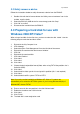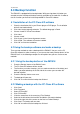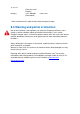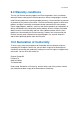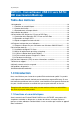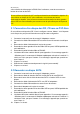manual
20 | FRANÇAIS
vous conseille de déconnecter le EM1015 de l’ordinateur, avant de connecter un
lecteur de cd-rom ou de DVD.
Si vous utilisez un disque dur 3,5”, ce disque nécessite une alimentation séparée. Si
vous utilisez un disque dur 2,5” pour notebooks, vous n’aurez pas besoin
d’alimentation séparée. Vous pouvez connecter en même temps les deux grandes
prises USB sur votre ordinateur pour assurer assez de puissance pour le disque de
2.5”.
3.1 Connection d'un disque dur IDE, CD-rom ou DVD-Rom
Si vous utilisez un disque dur IDE, il faut le configurer comme ‘Master’. Voir l’étiquette
sur le disque dur pour plus d’information au sujet de cette configuration.
1. Connecter le convertisseur de courant à l'adaptateur secteur.
2. Connectez le câble d'alimentation IDE au convertisseur de courant et au disque
dur.
3. Raccordez le câble d’alimentation à la prise de courant.
4. Raccordez les deux grandes fiches du câble USB aux ports USB disponibles de
votre ordinateur.
5. Raccordez la petite fiche du câble au EM1015.
6. L’assistant ‘Nouveau matériel détecté’ peut apparaître. Si ce message apparaît :
«Windows peut-il se connecter à Windows update pour rechercher le matériel ?»,
choisissez «Non, pas pour l’instant». Si ce message n’apparaît pas, poursuivez
avec l’étape 9.
7. Cliquez sur ‘suivant’.
8. Sélectionnez ‘installer automatiquement le logiciel (recommandé)’.
9. Cliquez sur ‘suivant’.
3.2 Raccorder un disque SATA
1. Connecter le convertisseur de courant à l'adaptateur secteur.
2. Raccordez le câble de données SATA à l’entrée SATA de votre EM1015.
3. Raccordez l’autre côté du câble de données SATA à l’entrée SATA de votre
disque.
4. Raccordez le câble d’alimentation SATA vers IDE à l’adaptateur.
5. Connectez le câble d'alimentation au convertisseur de courant.
6. Raccordez l’adaptateur à la prise de courant.
7. Raccordez les deux grandes fiches du câble USB aux ports USB disponibles de
votre ordinateur.
8. Raccordez la petite fiche du câble au EM1015.
9. L’assistant ‘Nouveau matériel détecté’ peut apparaître. Si ce message apparaît :
«Windows peut-il se connecter à Windows update pour rechercher le matériel ?»,
choisissez «Non, pas pour l’instant». Si ce message n’apparaît pas, poursuivez
avec l’étape 11.
10. Cliquez sur suivant.